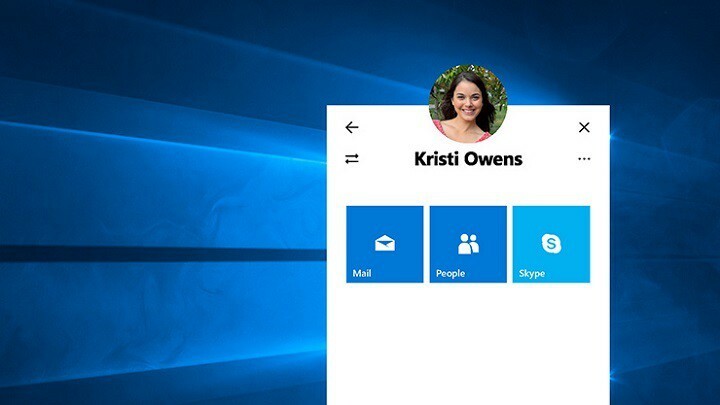Windowsi eelmistes versioonides oli kaustade jagamine päris kopsakas ülesanne. Windows 10-s jagamine on muutunud palju lihtsamaks. Mõned Windows 10 jagamisvalikud pakuvad kasutajatele täielikku kontrolli (st lugemist ja kirjutamist).
Jagamisfunktsiooni kasutatakse laialdaselt kohtades, kus kasutajaid on palju, st kontorid, töökohad jne.
Selles artiklis järgime teatud samme kausta jagamiseks Windows 10-s:
Samm 1: Paremklõps mis tahes kaustas, mida soovite jagada, ja klõpsake nuppuAtribuudid”.
Näiteks paremklõpsake kaustal „Jaga” ja klõpsake alamkataloogis valikut „Atribuudid”.
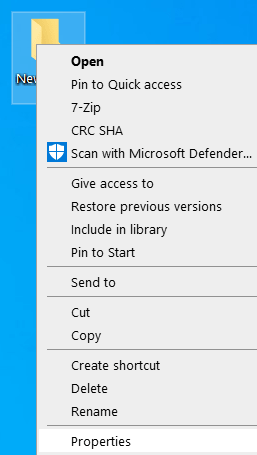
2. samm:
Atribuutide jagamise aknas klõpsake vahekaarti "Jagamine".
Klõpsake jaotises „Võrgufailide ja kaustade jagamine” nupul „Jaga”.

3. samm: Sisestage nende inimeste nimi, kellega soovite seda kausta jagada. Võite ka klõpsata nupul Lisa, et lisada inimesed, kellega soovite jagada.
Pärast loendisse lisamist klõpsake nuppu „Jaga“.
Kui soovite seda jagada kõigiga kohtvõrgus ühendatud, tippige Kõik ja klõpsake nuppu Lisama.
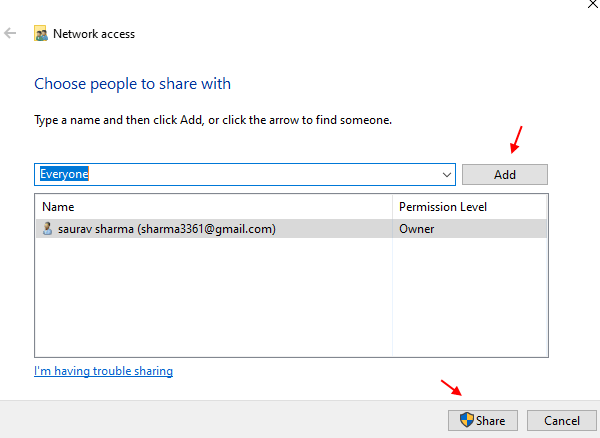
4. samm:
Kui soovite jagamise ajal selle kausta lugemis- ja kirjutusjuurdepääsu juhtida, klõpsake aknas „Atribuudid” nuppu „Täpsem jagamine”.

5. samm:
Lubage linnuke, mis ütleb „Jaga seda kausta”, ja klõpsake nuppu „Load”.

6. samm:
Lubage märkeruut „Täielik kontroll” kõrval.
Klõpsake nuppu "OK".

Märge:
Nüüd muutke vahekaardil „Turvalisus” olevaid õigusi, et jagada jagamise ajal kaustu täielikult.
Kui valikuid „Turvalisus” ei muudeta, võetakse jagamise ajal arvesse seadet, millel on jaotistes „Jagamine” ja „Turvalisus” kõige vähem juurdepääsu.
7. samm:
Klõpsake vahekaarti Turvalisus. Õiguste muutmiseks klõpsake nuppu „Muuda“.

8. samm:
Klõpsake nuppu „Lisa“.
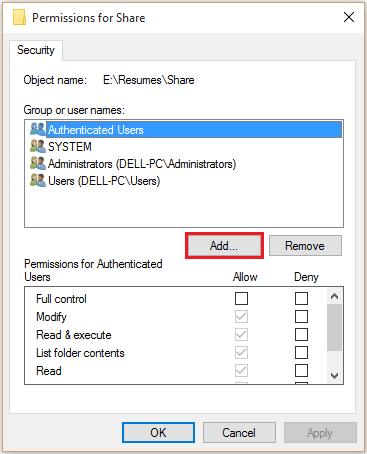
9. samm:
Sisestage objektinimedesse „Kõik“ ja klõpsake „OK“.
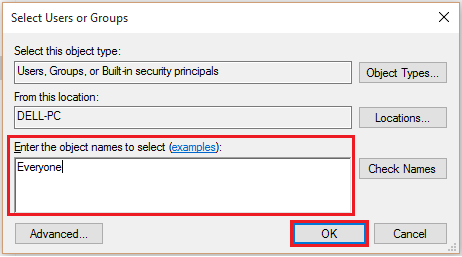
Märkus. Windowsis on eelnevalt määratletud erinevaid objektinimesid. Objektinimede kohta lisateabe saamiseks klõpsake linki "näited".
10. samm:
Valige jaotises Kasutajanimed „Kõik“. Lubage märkeruut „Täielik kontroll” kõrval.
Kogu protsessi lõpuleviimiseks klõpsake nuppu OK.